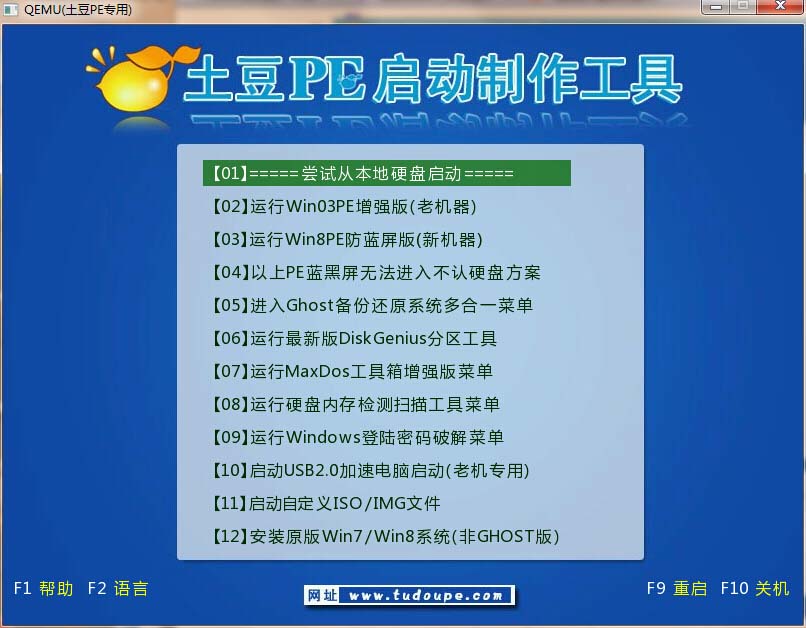联想笔记本电脑不管是在销量上,还是性能上都是领先的佼佼者,它以其独特的外观,强悍的性能,得到了消费者的喜爱。那么,联想y460笔记本要如何一键U盘启动bios设置呢?今天小编就和大家说说联想y460笔记本一键U盘启动bios设置的图文教程吧!
联想y460笔记本电脑一键启动u盘的快捷热键是:F12
1、将已使用U盘启动盘制作工具制作好的启动u盘插入电脑usb插口,随后开机。
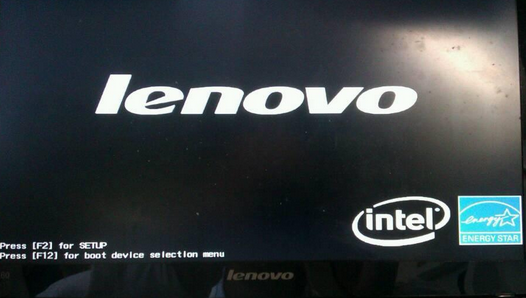
联想
2、在看到开机画面时连续按下启动快捷键F12后,会进入一个启动项选择的画面,如下图所示:
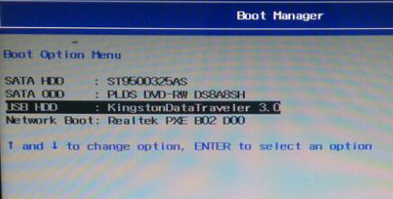
启动选项
3、当出现启动选项窗口后,通过键盘上的“↑↓”方向键将光标移至显示为“USB”的启动选项并按下回车键确认即可进入的主菜单界面。